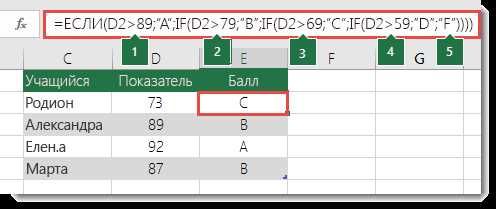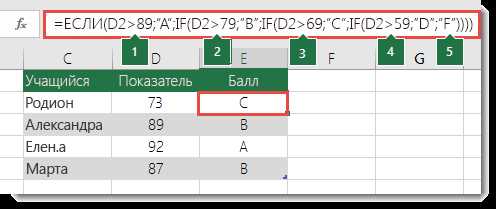
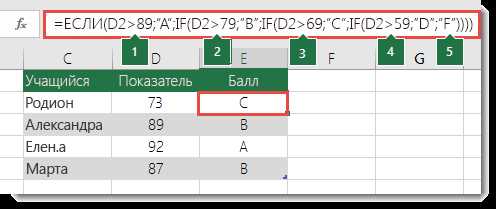
Microsoft Excel — это программа, которая предоставляет широкий спектр функций для обработки и анализа данных. Одна из наиболее мощных возможностей Excel — это вложенные функции. Вложенные функции позволяют использовать результат одной функции в качестве аргумента для другой функции, позволяя пользователю выполнять сложные вычисления в одной ячейке.
Одной из основных функций Excel является функция «СУММА», которая позволяет складывать числа в диапазонах ячеек. Внутри вложенных формул «СУММА» можно использовать в сочетании с другими функциями, такими как «СРЕДНЕЕ» или «МАКС», чтобы найти среднее арифметическое или максимальное значение чисел.
Другая важная функция Excel — «ЕСЛИ». Она позволяет проверять условия и возвращать различные значения в зависимости от выполнения или невыполнения этих условий. Внутри вложенных формул можно использовать несколько функций «ЕСЛИ» для создания более сложных конструкций с несколькими условиями.
Наконец, функция «ИЛИ» и «И» предоставляют возможность объединять несколько условий в одной формуле. Функция «ИЛИ» возвращает значение «ИСТИНА», если хотя бы одно из условий истинно, а функция «И» возвращает значение «ИСТИНА», только если все условия истинны. Вложенные формулы сочетают эти функции, позволяя создавать сложные условия для анализа данных и принятия решений.
Основные функции Excel и их использование внутри вложенных формул
Вложенные формулы позволяют объединять несколько функций в одной ячейке для выполнения сложных вычислений. Вложенные формулы используются для комбинирования различных функций, чтобы получить более сложные результаты.
Примером вложенной формулы может быть использование функции SUM, которая суммирует диапазон данных, внутри функции IF, которая выполняет условное вычисление. Таким образом, в одной ячейке можно суммировать только определенные значения в зависимости от условия.
Другим примером может быть использование функций AVERAGE и COUNT внутри функции IF. Таким образом, можно подсчитать среднее значение только для определенного диапазона данных, удовлетворяющих заданному условию.
Вложенные формулы позволяют более гибко и эффективно использовать функции Excel, тем самым упрощая сложные вычисления и анализ данных. Они дают возможность создавать более разнообразные и мощные формулы без необходимости создания отдельных промежуточных ячеек для промежуточных результатов.
Функция SUM
Функция SUM в Excel предназначена для вычисления суммы чисел в указанном диапазоне ячеек. Она одна из самых часто используемых функций, поскольку может быть применена во множестве различных сценариев.
Особенность функции SUM заключается в ее способности работать с различными типами данных, включая числа, текст и даже логические значения. При этом она игнорирует пустые ячейки и обрабатывает только те, которые содержат числовые значения.
Для использования функции SUM достаточно указать диапазон ячеек, для которых необходимо вычислить сумму. Например, чтобы найти сумму чисел в диапазоне A1:A5, нужно ввести формулу =SUM(A1:A5) и нажать Enter. Excel автоматически выполнит вычисления и покажет результат.
Функция SUM также может быть вложена в другие формулы, что позволяет создавать более сложные выражения. Например, можно использовать функцию SUM для подсчета суммы значений, удовлетворяющих определенным условиям с помощью функции IF.
Кроме вычисления общей суммы, функция SUM может быть использована для нахождения среднего значения (с помощью деления на количество ячеек) или для подсчета суммы по условию с помощью дополнительных аргументов.
Таким образом, функция SUM является мощным инструментом для работы с числовыми данными в Excel и может быть использована как самостоятельно, так и внутри вложенных формул для выполнения различных задач подсчета и анализа данных.
Функция AVERAGE в Excel и ее использование внутри вложенных формул
Для использования функции AVERAGE внутри вложенных формул необходимо включить ее внутри другой функции или формулы. Например, можно использовать функцию IF в сочетании с AVERAGE для вычисления среднего значения только для определенного диапазона данных. Также можно объединить функцию AVERAGE с функцией COUNTIF для определения среднего значения только для определенных условий.
Для более сложных вычислений, можно также использовать функцию AVERAGE в сочетании с другими функциями, такими как SUM, MAX или MIN, чтобы получить более точный результат. Знание особенностей работы функции AVERAGE и ее возможности внутри вложенных формул позволяет эффективно анализировать данные и получать нужную информацию из больших объемов информации.
Функция MAX
Функция MAX в Excel позволяет найти максимальное значение из указанных ячеек. Она широко применяется для анализа данных и поиска самого большого числа в диапазоне значений.
Применение функции MAX достаточно просто. Для того чтобы найти максимальное значение, нужно указать диапазон ячеек внутри скобок функции. Excel автоматически определит самое большое число и выведет его в результате функции.
Кроме того, функция MAX может быть использована внутри вложенных формул для более сложных вычислений. Например, ее можно комбинировать с функцией IF для определения максимального значения в зависимости от заданных условий.
Для удобства работы с функцией MAX, Excel предлагает автозаполнение при вводе формулы. Пользователю достаточно начать вводить название функции, а Excel предложит список доступных вариантов.
Основная функция MIN в Excel и ее использование внутри вложенных формул
Функция MIN возвращает наименьшее значение из указанных ячеек или аргументов. Для использования этой функции в формуле необходимо указать нужный диапазон или список чисел в качестве аргументов функции. Например, функция MIN(A1:A5) вернет наименьшее значение из ячеек A1, A2, A3, A4 и A5.
Одной из особенностей функции MIN является ее возможность использования внутри вложенных формул. Это позволяет более гибко обрабатывать данные и выполнять сложные вычисления. Например, можно использовать функцию MIN вместе с функцией IF для проверки условия и возврата наименьшего значения, если условие истинно.
Кроме того, функция MIN может быть применена к нескольким диапазонам или спискам чисел, что позволяет сравнить значения из разных источников данных и найти наименьшее из них. Еще одним полезным применением функции MIN является использование ее в формулах для нахождения минимальной разницы между значениями или нахождения наименьшего значения среди нескольких вариантов.
Функция IF в Excel: использование вложенных формул для принятия условных решений
Основная структура функции IF состоит из трех аргументов: условия, действия при истинном условии и действия при ложном условии. Внутри этих аргументов можно использовать другие функции и вложенные формулы для более сложных вычислений и проверок условий. Такой подход позволяет создавать гибкие и мощные формулы, которые могут делать сложные анализы данных и принимать различные решения в зависимости от заданных условий.
Например, можно использовать функцию IF для автоматического присвоения оценки студенту на основе его баллов. Если студент набрал более 80 баллов, ему будет присвоена оценка «Отлично», если от 60 до 80 баллов — оценка «Хорошо», иначе — «Удовлетворительно». С помощью вложенных формул можно создать такую последовательность условий, чтобы программа сама определила, какую оценку студенту присвоить на основе его баллов. Это сильно экономит время и упрощает процесс обработки большого количества данных.
Пример использования функции IF:
В таблице ниже приведен пример использования функции IF для расчета скидки в интернет-магазине на основе суммы покупки:
| Сумма покупки, руб. | Скидка, % |
|---|---|
| 5000 | =IF(A2>=10000, 10, IF(A2>=5000, 5, 0)) |
| 10000 | =IF(A3>=10000, 10, IF(A3>=5000, 5, 0)) |
В данном примере функция IF используется для проверки двух условий: если сумма покупки больше или равна 10000, то применяется скидка 10%; если сумма покупки меньше 10000, но больше или равна 5000, то применяется скидка 5%; в противном случае скидка равна 0%. Таким образом, в зависимости от суммы покупки автоматически рассчитывается размер скидки.
Функция IF является мощным инструментом для работы с данными в Excel, который позволяет автоматизировать принятие условных решений и упростить анализ данных. Ее возможность использования вложенных формул позволяет создавать сложные логические вычисления и обрабатывать разнообразные сценарии. Обладая базовыми знаниями о функции IF, можно значительно повысить эффективность работы с Excel и облегчить рутинные задачи обработки данных.
Функция VLOOKUP
Основное применение функции VLOOKUP — это связывание данных между двумя таблицами по общему значению в определенном столбце. Например, если у нас есть две таблицы — одна с информацией о продукции и другая с ценами, функция VLOOKUP позволяет найти цену продукции, используя его код или имя.
Синтаксис функции VLOOKUP включает в себя несколько аргументов. Первым аргументом является значение, которое мы хотим найти. Вторым аргументом — диапазон, в котором мы ищем это значение. Третий аргумент — номер столбца, в котором находится значение, которое мы хотим вернуть. Четвертый аргумент определяет, какой тип сопоставления мы используем — точное или приближенное соответствие.
Одним из преимуществ функции VLOOKUP является возможность использования ее внутри вложенных формул. Это позволяет нам создавать сложные вычисления и анализировать большие объемы данных с использованием только одной функции. Кроме того, функция VLOOKUP позволяет автоматизировать процесс обработки данных, что значительно экономит время и упрощает работу с большими таблицами.
Вопрос-ответ:
Что такое функция VLOOKUP?
Функция VLOOKUP (или ПоискВПределах) в Excel позволяет находить данные в определенном столбце таблицы и возвращать значение из того же или другого столбца в этой же строке.
Какой синтаксис у функции VLOOKUP?
Синтаксис функции VLOOKUP выглядит следующим образом: VLOOKUP(искомое_значение, таблица_данных, номер_столбца, [использовать_приближенное_соответствие]).
Как использовать приближенное соответствие в функции VLOOKUP?
Для использования приближенного соответствия в функции VLOOKUP, необходимо установить значение параметра [использовать_приближенное_соответствие] равным TRUE или 1.
Какие типы ошибок может вернуть функция VLOOKUP?
Функция VLOOKUP может вернуть следующие типы ошибок: #N/A (не удалось найти значение), #VALUE! (неправильный аргумент), #REF! (недопустимая ссылка), #NAME? (недопустимое имя) и #NUM! (недопустимое значение).